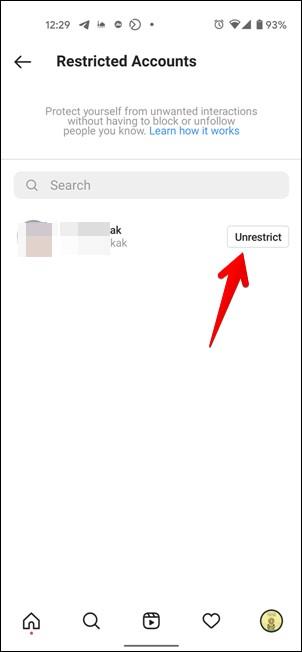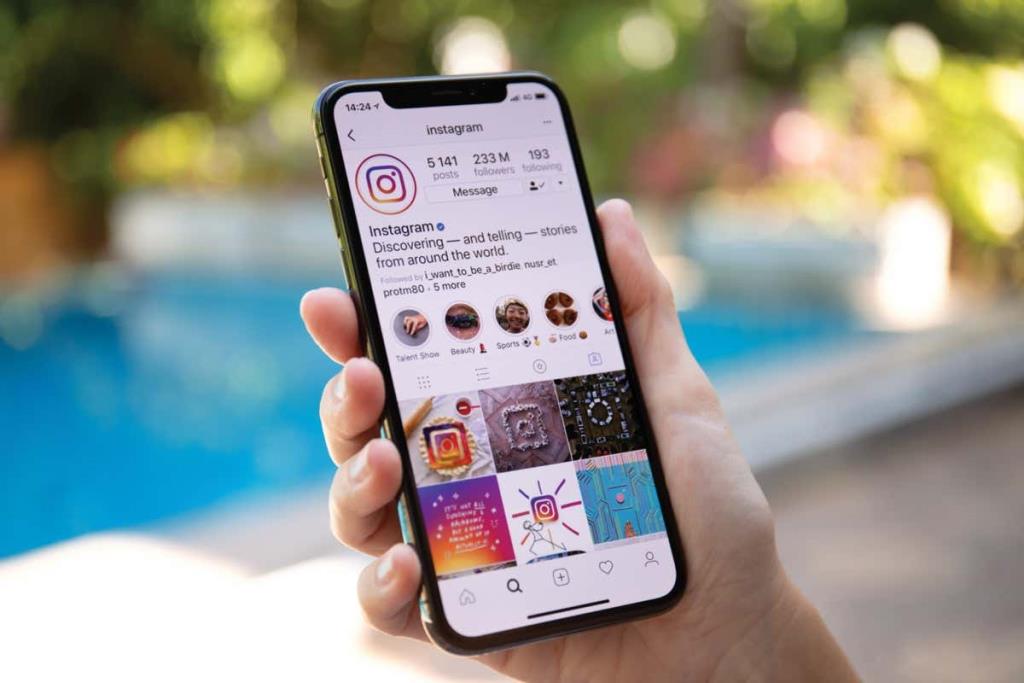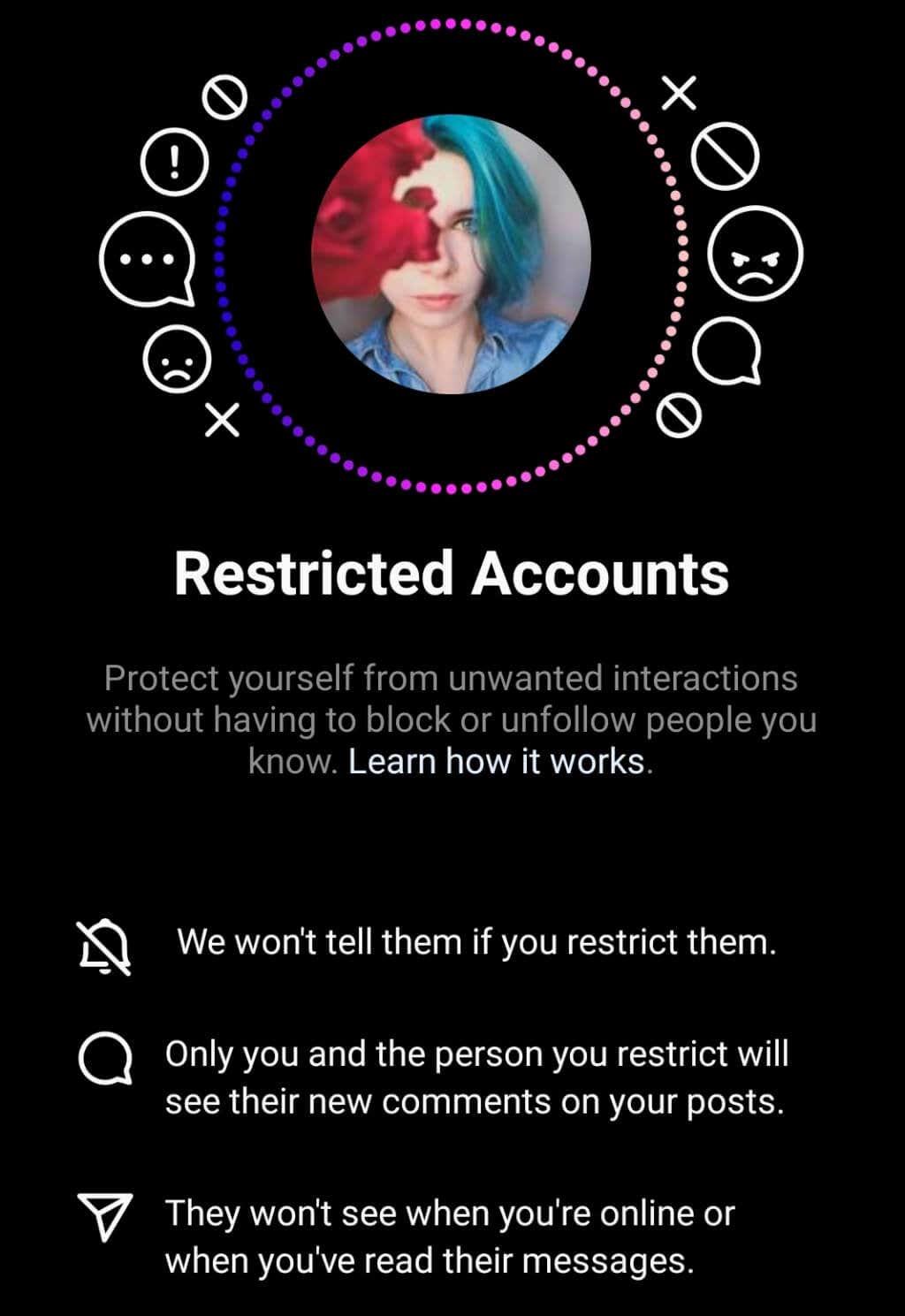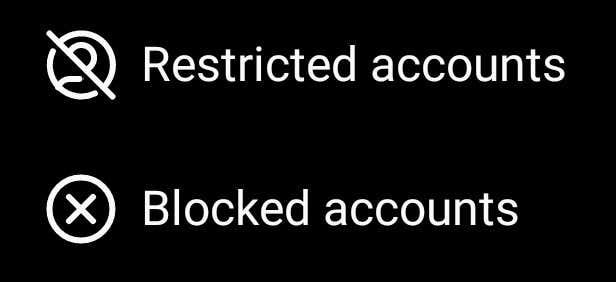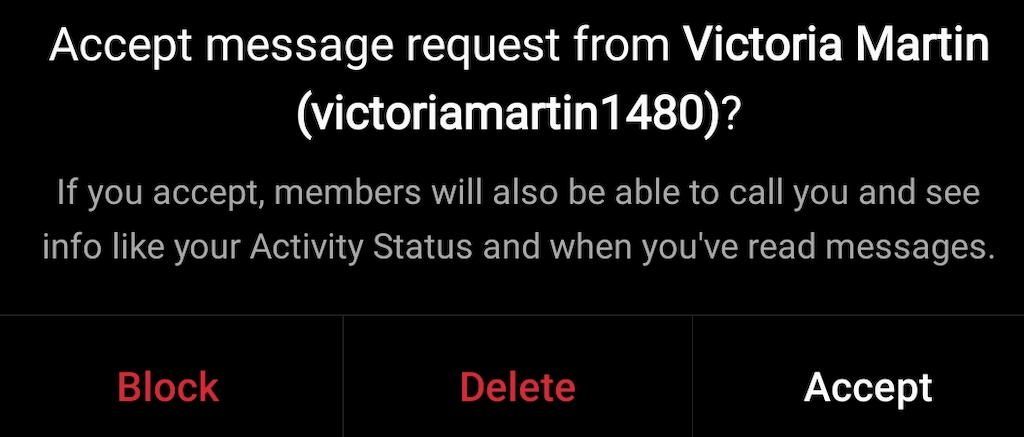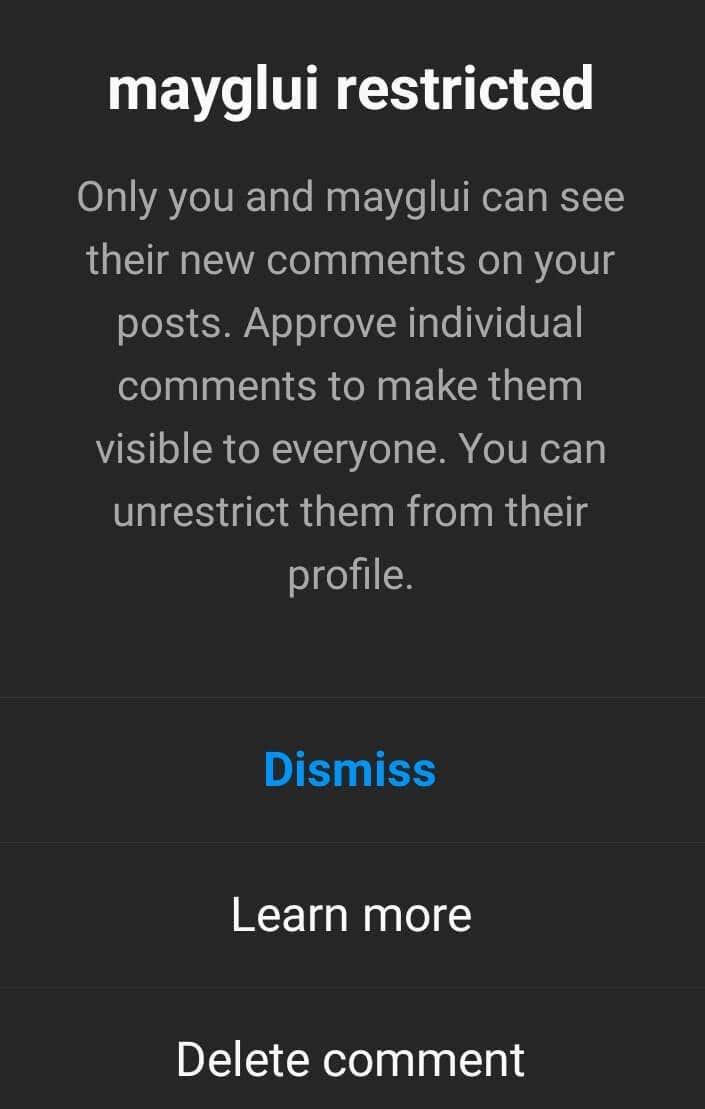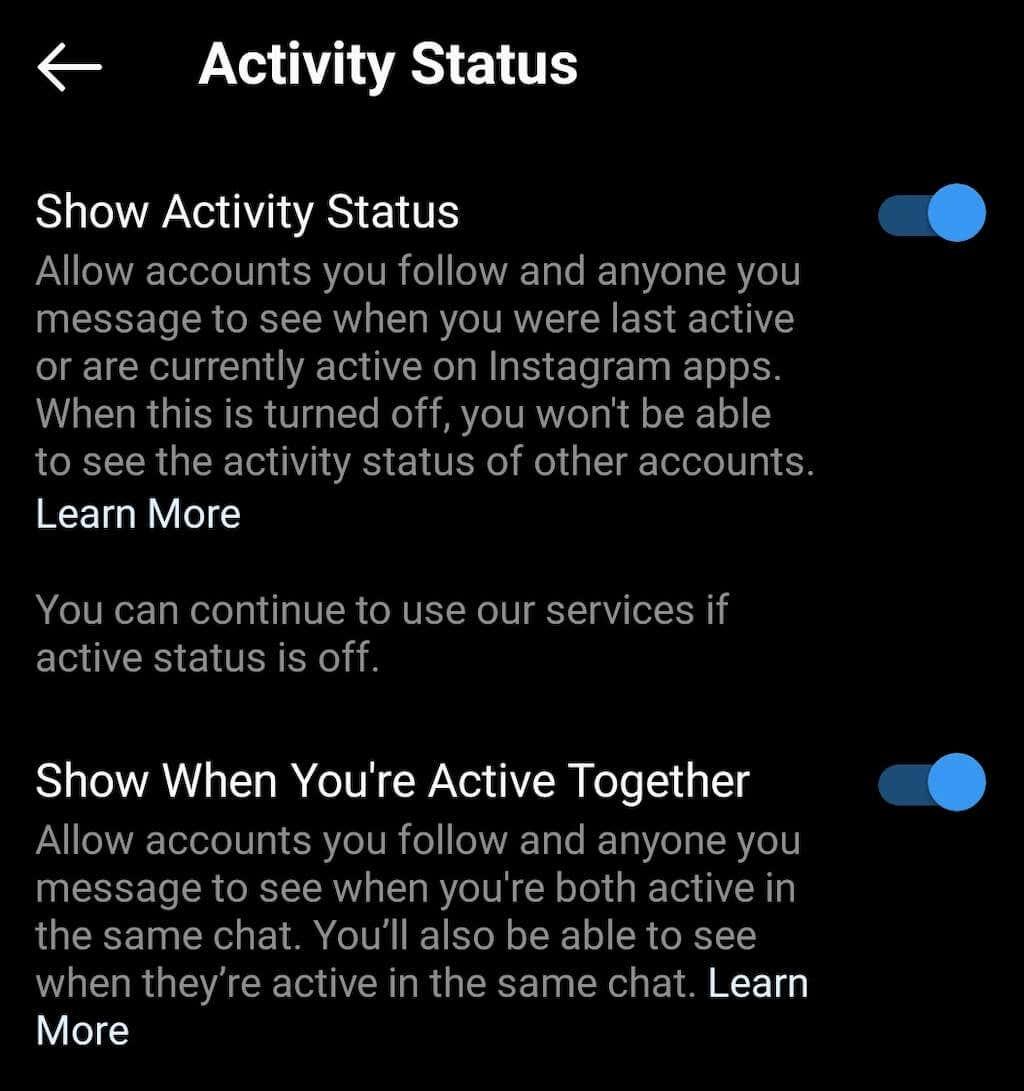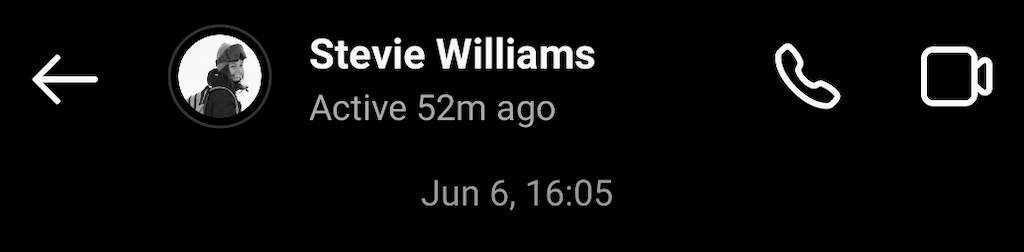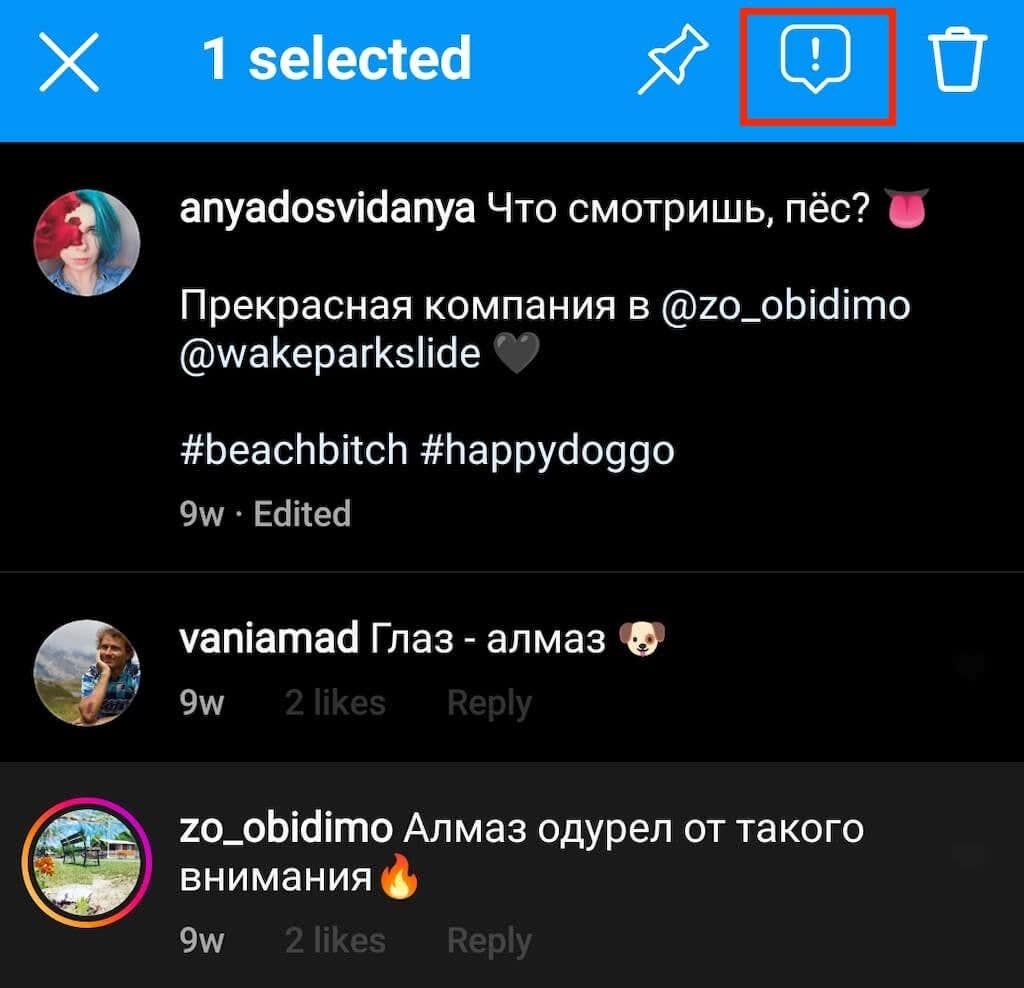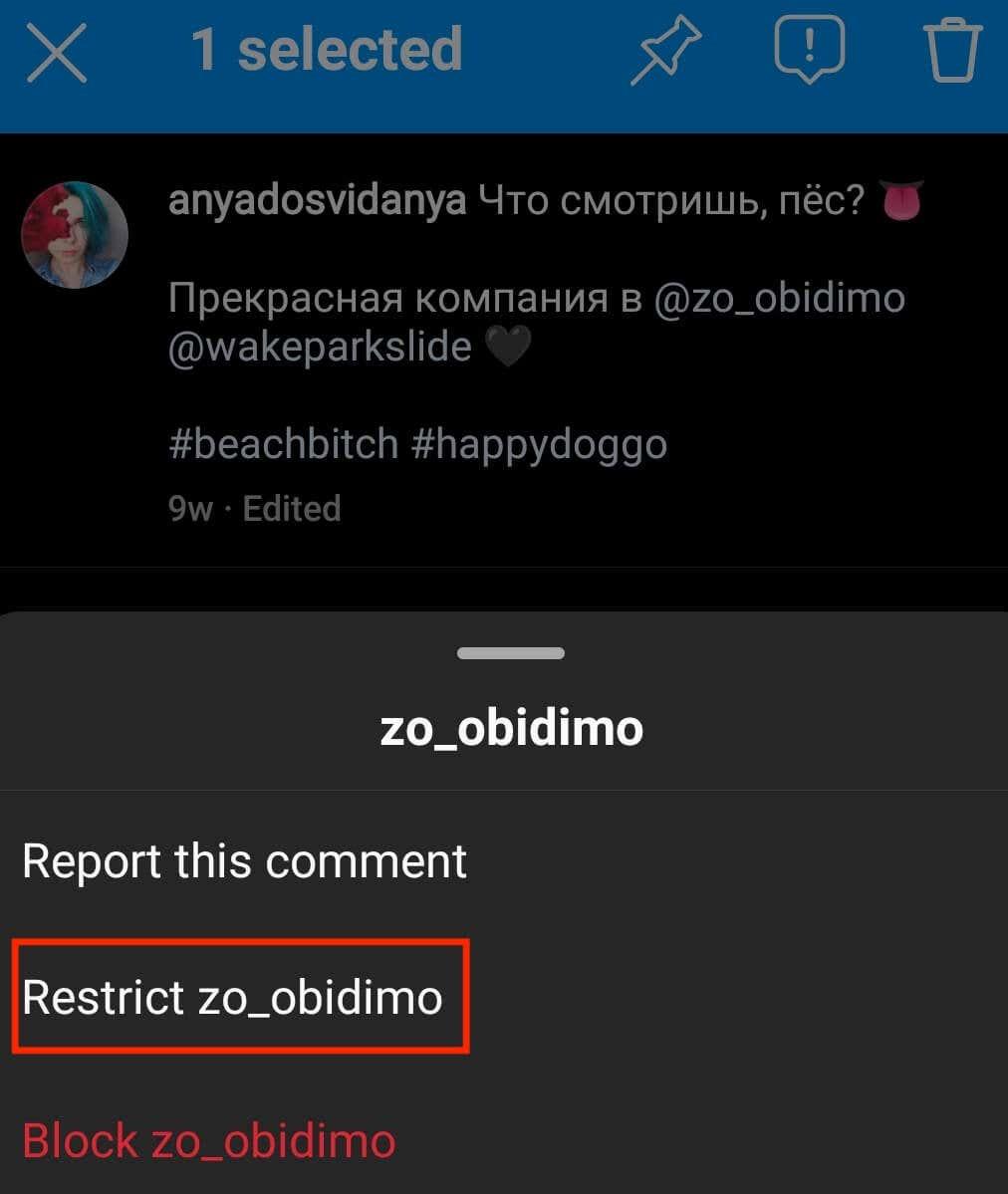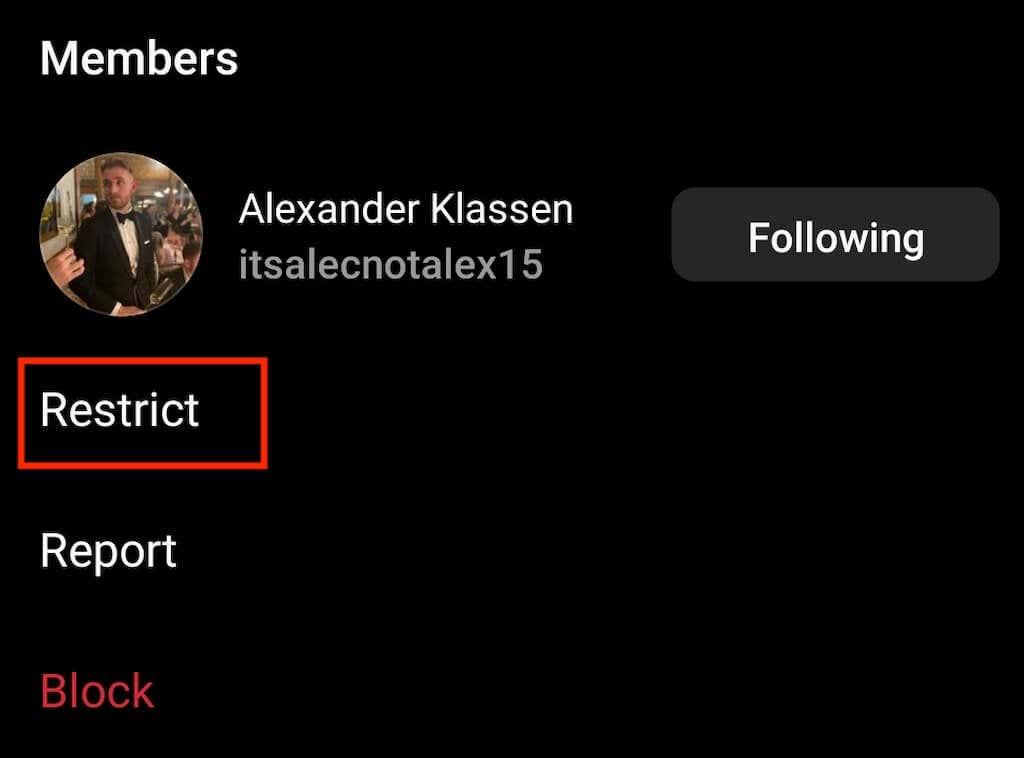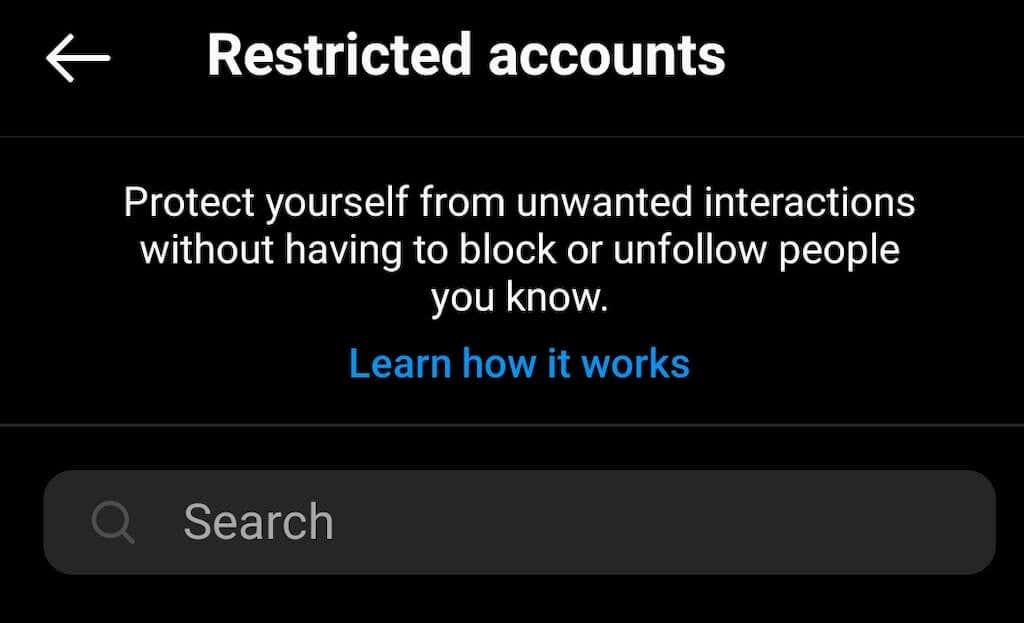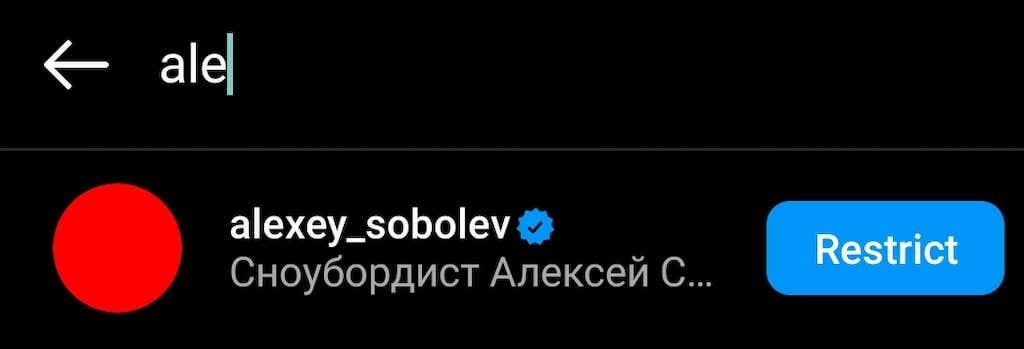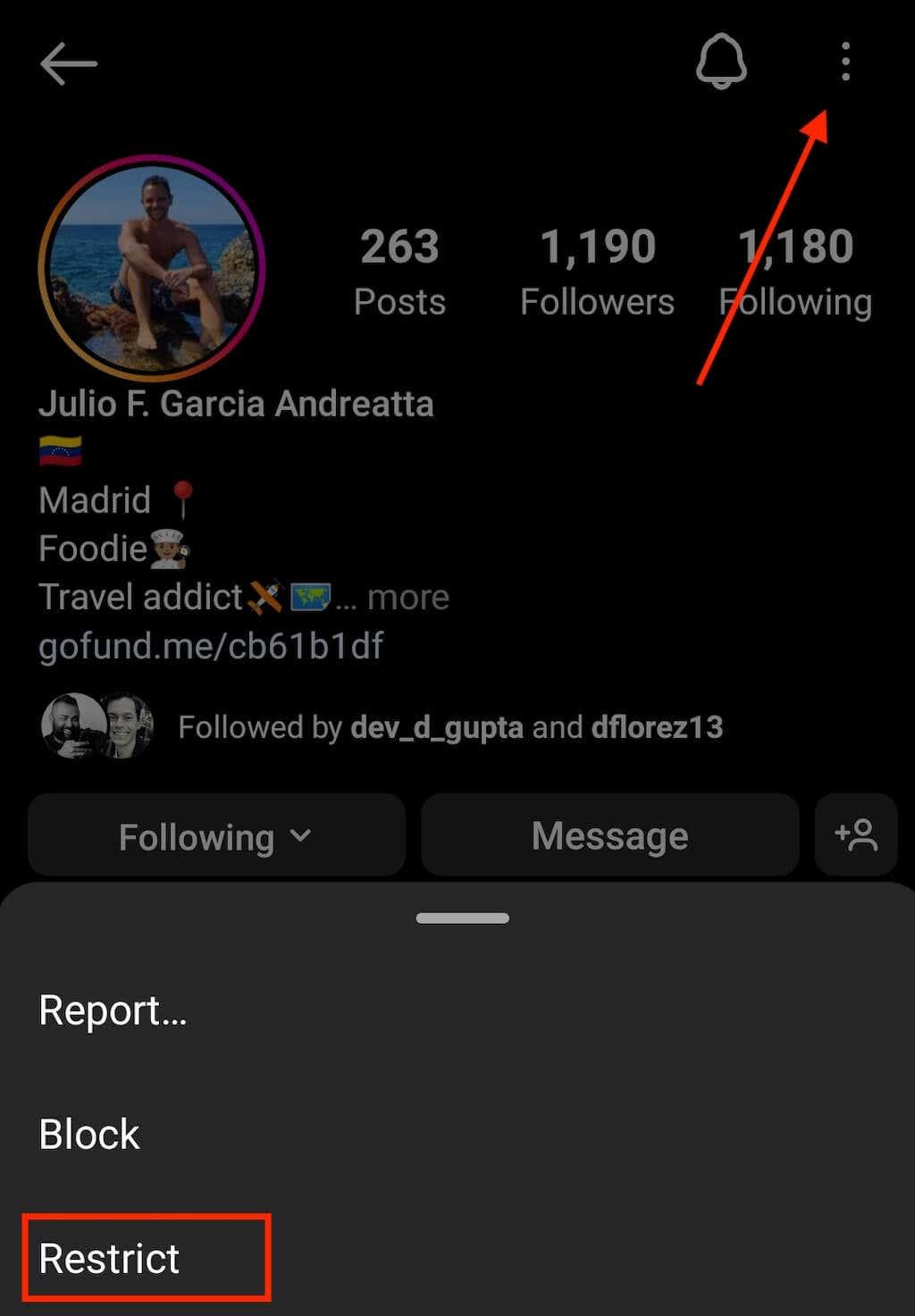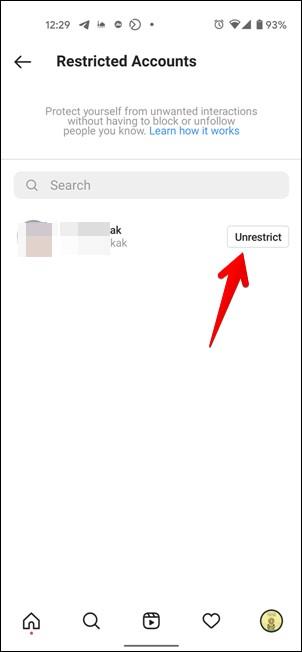Oletko huomannut, että joku on rajoittanut pääsyäsi sisältöönsä Instagramissa? Eivätkö kommenttisi heidän viesteihinsä saa yhtä paljon vastauksia kuin ennen? Se voi olla merkki siitä, että joku rajoitti sinua Instagramissa.
Instagramin rajoittamista on vaikeampi selvittää kuin estämistä, koska se ei poista pääsyä henkilön profiiliin kokonaan. Tässä artikkelissa kerromme sinulle merkeistä, joiden avulla voit määrittää Instagram-rajoituksia, ja kuinka voit rajoittaa rajoitusominaisuuden avulla ihmisten pääsyä omaan sisältöösi.
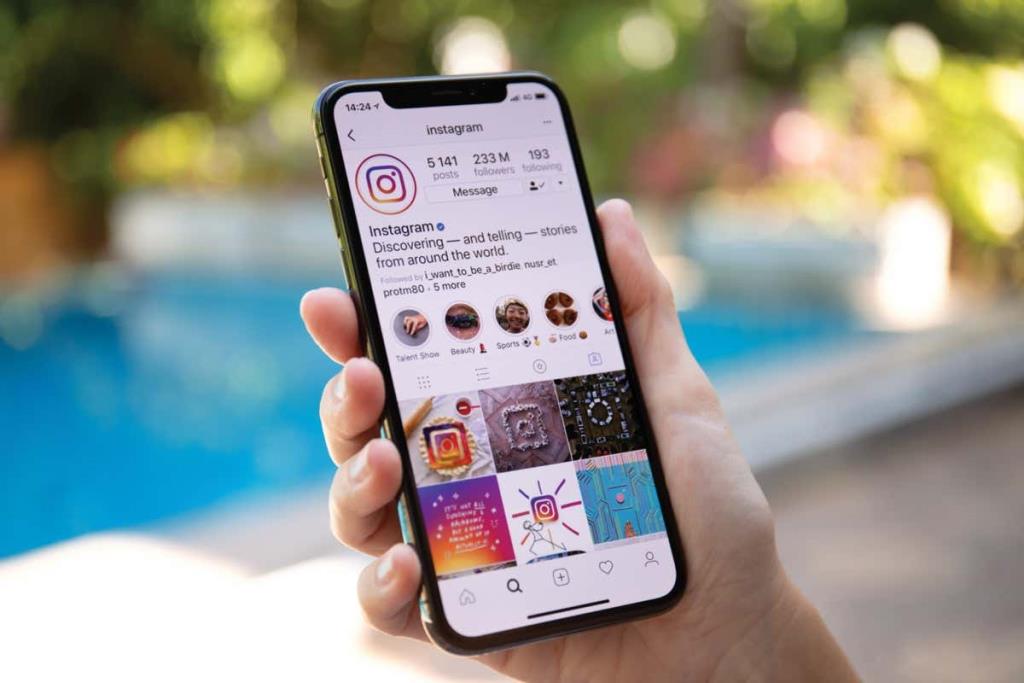
Mitä tapahtuu, kun joku rajoittaa sinua Instagramissa?
Instagramin Restrict-ominaisuus on yksi tietosuojaominaisuuksista, jonka avulla käyttäjät voivat rajoittaa jonkun pääsyä tililleen . Jotta voit tietää, rajoittiko joku sinua Instagramissa, sinun on ensin ymmärrettävä, mitä tämä ominaisuus tekee.
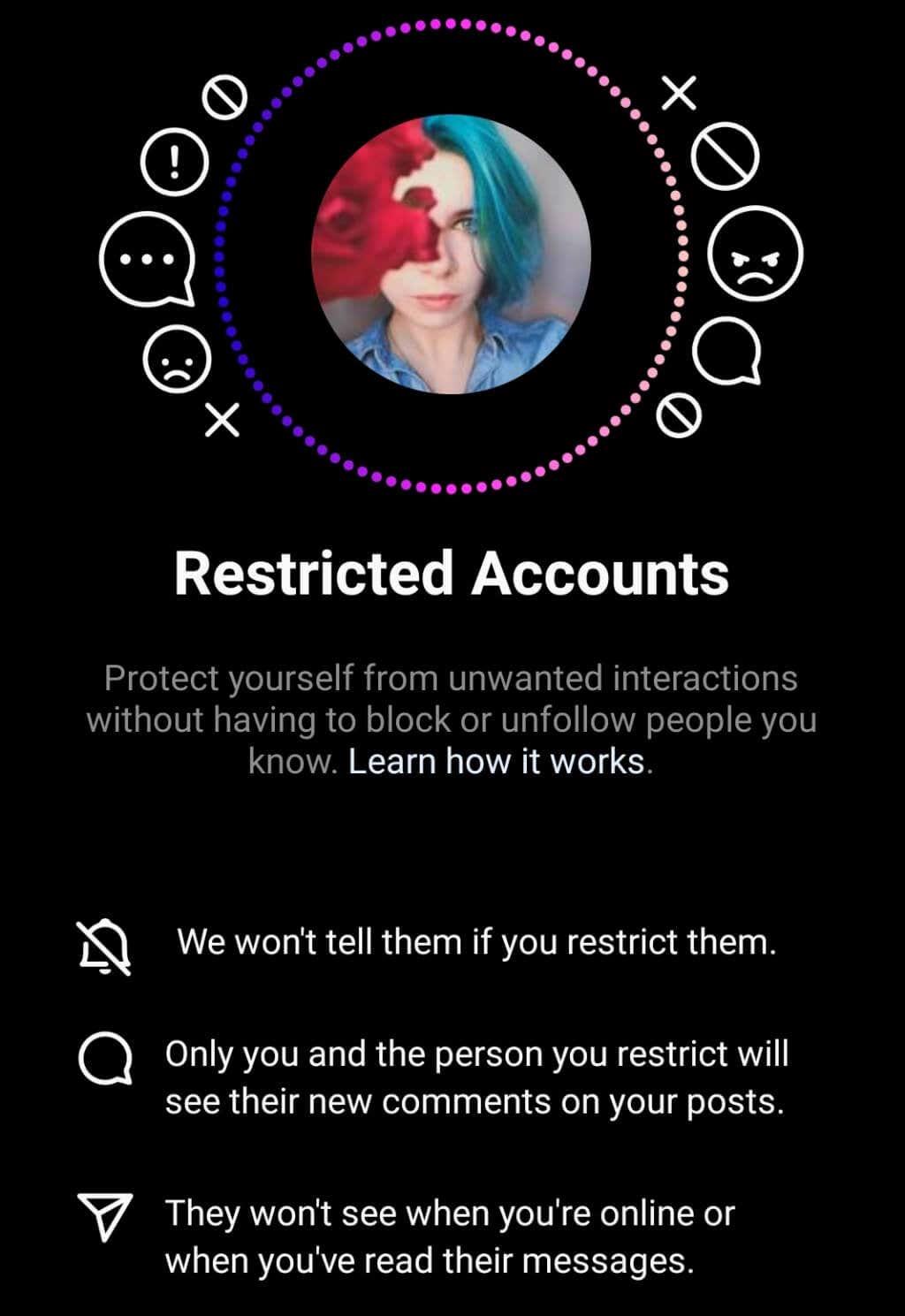
Useimmissa tapauksissa et edes huomaa, kun joku rajoittaa sinua Instagramissa. Se on paljon hienovaraisempaa kuin silloin, kun joku estää sinut. Erityisesti siksi, että kun sinua rajoitetaan, voit silti avata käyttäjän Instagram-profiilin ja nähdä hänen sisältönsä, mukaan lukien käyttäjän julkaisut, tarinat, rullat ja kommentit. Voit jopa tykätä heidän viesteistään ja lähettää heille suoria viestejä.
On kuitenkin joitain asioita, joita et voi tehdä tai nähdä, kun kyse on Instagram-viestien kommenteista, viesteistä ja toiminnan tilasta.
Rajoitettu vs Estetty
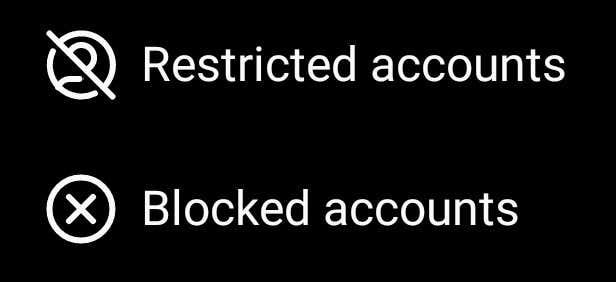
Esto Instagramissa on eri asia kuin rajoittaminen, koska se poistaa pääsyn käyttäjän profiiliin lähes kokonaan. Esimerkiksi estettynä käyttäjänä, kun avaat sinut estäneen henkilön Instagram-tilin, näet vain hänen profiilinsa yläosassa olevat tiedot: profiilikuvan, seuraajien ja seuraajien lukumäärän, viestien määrän ja heidän elämänsä.
Toisin kuin estetty käyttäjä, rajoitetun tilin haltija näkee kaikki viestit, tarinat ja kaiken muun sivun sisällön. He voivat jättää uusia kommentteja viesteihin, nähdä muiden tilaajien uudet ja aiemmat kommentit kommenttiosiossa.
Rajoitettuna käyttäjänä voit myös lähettää Instagram DM:n (suoraviestin) henkilölle, joka on rajoittanut sinua. Viestisi näkyy kuitenkin viestipyyntönä, jonka henkilö voi Estä , Poista tai Hyväksy . Et voi nähdä heidän aktiivisuustilaansa etkä sitä, ovatko he vastaanottaneet viestisi vai eivät. Estettynä käyttäjänä et voi lähettää viestiä sinut estäneelle henkilölle.
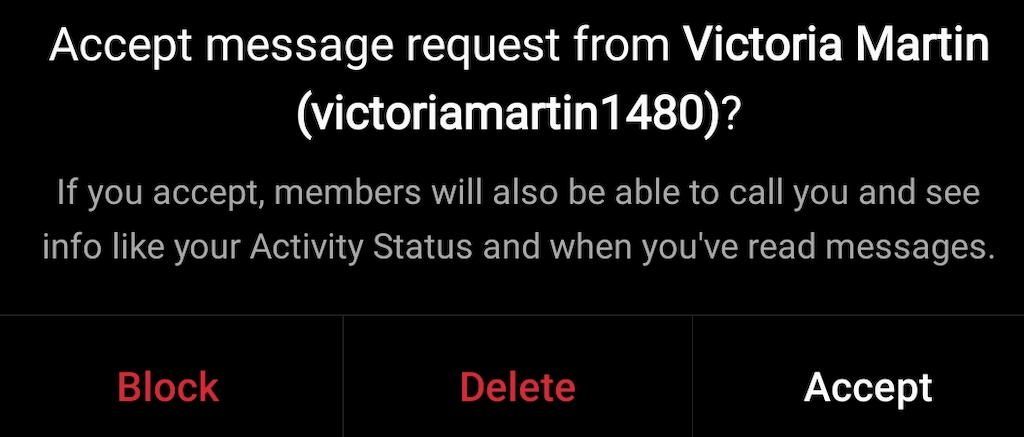
Toisin kuin estäminen, rajoitus ei vaikuta mahdollisuuteen merkitä ja mainita sinua rajoittanut henkilö. He saavat ilmoituksen, kun mainitset tai merkitset heidät tavalliseen tapaan.
Kuinka kertoa, jos joku rajoitti sinua Instagramissa
Kuten näet, Instagramin rajoittaminen on hankalaa määrittää. Joten mistä tiedät, jos joku rajoitti sinua Instagramissa? On vain kolme tapaa selvittää.
1. Tarkista Kommentit-osio
Instagram esitteli ensin rajoitusominaisuuden vähentääkseen verkkokiusaamista. Tämän ominaisuuden ensisijainen tehtävä on rajoittaa ei-toivotut kommentit käyttäjältä. Sinun kohdallasi ei näytä siltä, että mikään olisi muuttunut. Voit edelleen kommentoida postauksia tavalliseen tapaan. Voit myös tarkastella kommenttejasi, mutta ne voivat olla piilossa kaikilta muilta.
Sinua rajoittanut käyttäjä näkee uuden kommenttisi rajoitetun kommenttiviestin takana . He voivat sitten hyväksyä kommenttisi tai pitää sen piilossa kaikilta muilta. Jos he hyväksyvät kommenttisi, se tulee julkiseksi, ja jos he kieltävät sen, vain sinä ja sinua rajoittanut käyttäjä näet kommentin.
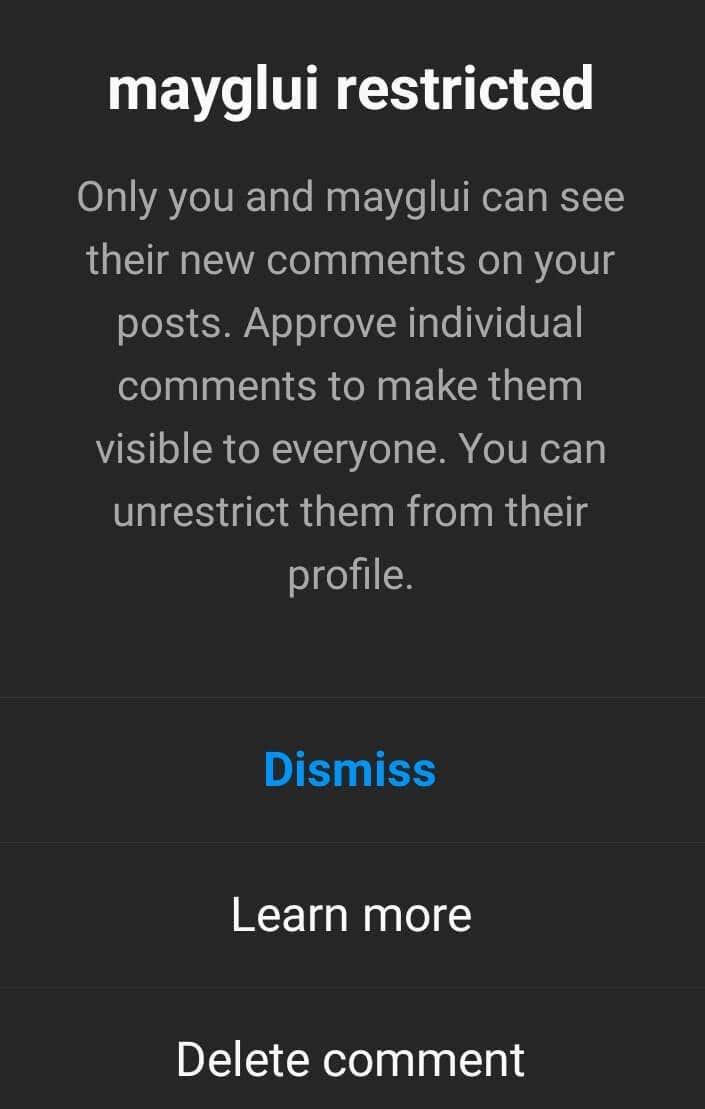
Joten kuinka voit selvittää, onko joku rajoittunut kommenttejasi? Siirry tämän käyttäjän tilille Instagramissa ja jätä uusi kommentti hänen viestiinsä. Koska kommentit näkyvät joka tapauksessa ensisijaisella tililläsi tavalliseen tapaan, sinun on käytettävä Instagramia toissijaisella tililläsi . Jos sinulla ei ole toissijaista tiliä Instagramissa, voit joko luoda uuden tilin, pyytää lupaa käyttää ystäväsi tiliä tai pyytää käyttämään perheenjäsenesi Instagram-tiliä.
Heti kun olet lähettänyt kommentin päätililtäsi, tarkista, voitko tarkastella sitä toiselta Instagram-tililtä . Varmista, että teet sen heti, ennen kuin käyttäjä, joka rajoitti, voi hyväksyä sen. Jos et näe uutta kommenttiasi heti, tiliäsi on rajoitettu.
2. Yritä lähettää DM
Voit myös selvittää, onko sinua rajoitettu tai et käytä Instagram-DM-viestejä. Kun joku rajoittaa sinua, uudet suorat viestisi hänelle näkyvät viestipyyntökansiossa tavallisen chatin sijaan. Sinua rajoittanut henkilö ei saa ilmoitusta uusista viesteistä, ja hänen on hyväksyttävä ne manuaalisesti vastatakseen sinulle. Toisaalta et saa ilmoitusta, jos tai kun käyttäjä lukee suoran viestisi.
Saadaksesi selville, onko sinua rajoitettu, yritä lähettää DM henkilölle, jonka epäilet rajoittaneen sinua Instagramissa. DM:n lähettämisen jälkeen sinun tarvitsee vain odottaa. Jos näet käyttäjän olevan aktiivinen tilillään, mutta ei vastaa viestiisi pitkään aikaan, se voi olla merkki siitä, että epäilys oli oikea ja hän on rajoittanut sinua.
3. Tarkista heidän toimintansa tila
Kun sinua rajoitetaan, se poistaa mahdollisuuden tarkastella henkilön aktiivisuuden tilaa. Tämä tarkoittaa, että et voi nähdä, milloin he olivat viimeksi online-tilassa tai milloin he ovat viimeksi tarkistaneet viestinsä.
Voit yrittää tarkistaa sen henkilön toimintatilan, jonka epäilet rajoittaneen sinua. Ennen kuin voit tehdä sen, varmista, että sinulla on mahdollisuus näyttää aktiivisuuden tila Instagramissa. Avaa Instagram-sovellus, siirry profiilisivullesi, avaa valikko ja seuraa polkua Asetukset > Tietosuoja > Toiminnan tila . Ota ominaisuus käyttöön kytkemällä se päälle .
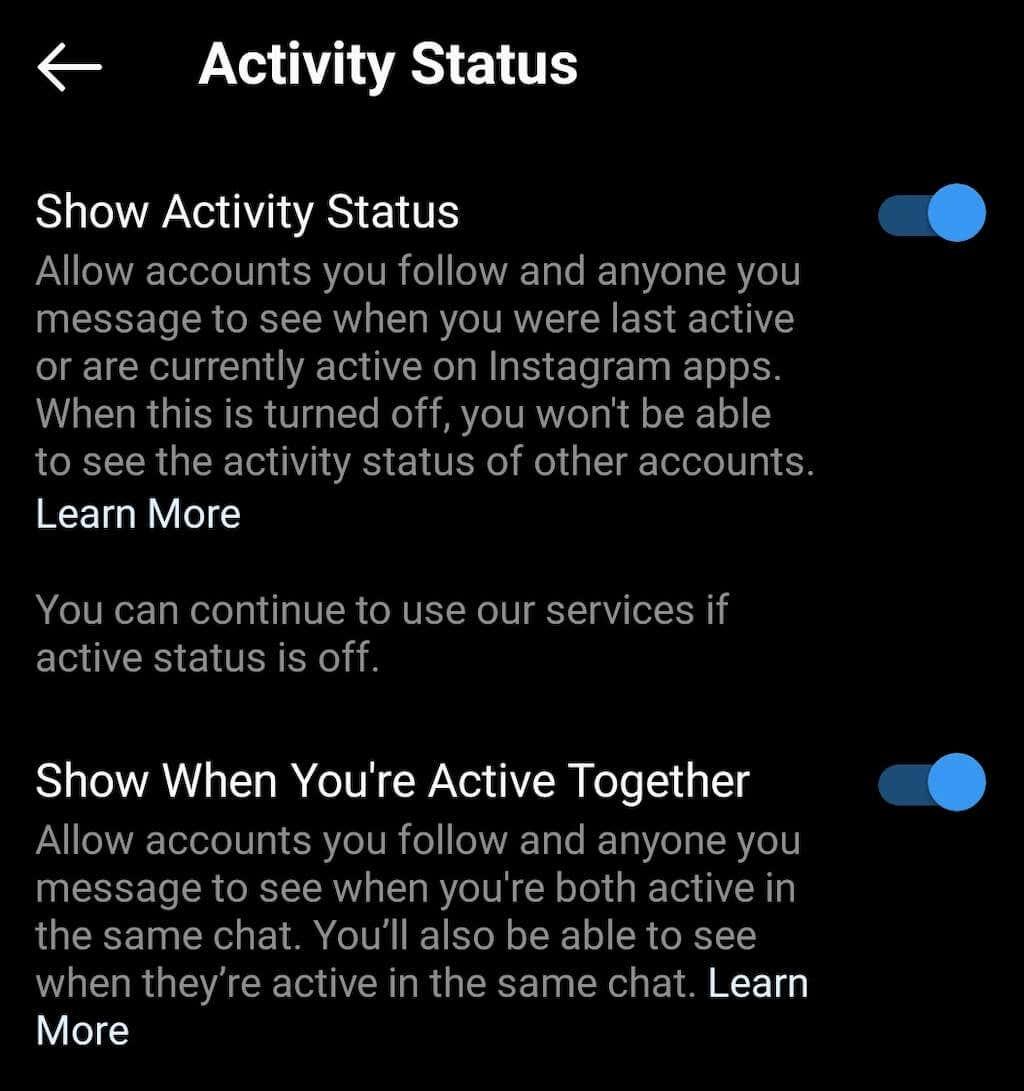
Kun Activity Status -ominaisuus on käytössä, voit nähdä, milloin seuraamasi ihmiset ja viestit olivat viimeksi aktiivisia Instagramissa. Siirry nyt takaisin henkilön profiiliin ja tarkista, näetkö hänen viimeksi nähtynsä tilan (tai aktiivisen tilan, jos hän on tällä hetkellä online-tilassa). Jos et näe näitä tietoja, vaikka he julkaisivat äskettäin Instagramissa, on mahdollista, että he rajoittivat sinua.
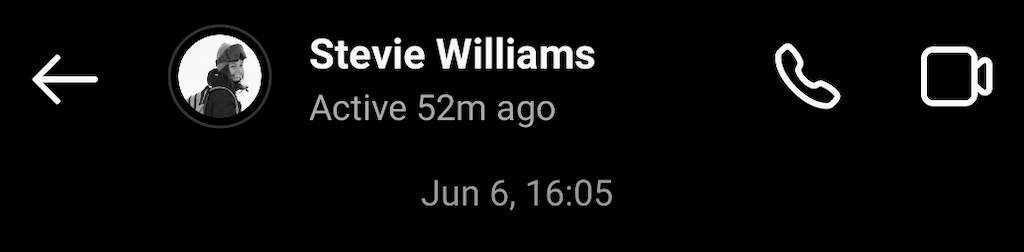
On kuitenkin myös mahdollista, että heillä on mahdollisuus näyttää Activity Status pois päältä, jolloin sinun tulee käyttää jotakin muuta tapaa tarkistaaksesi, onko sinua rajoitettu.
Kuinka rajoittaa jotakuta Instagramissa
Saatatpa tietää, että joku rajoitti sinua tai ei, jonain päivänä saatat joutua käyttämään tätä ominaisuutta jonkun muun suhteen itse. Jos haluat rajoittaa jotakuta Instagramissa, voit tehdä sen kommenttien, viestien ja asetusten kautta. Ohjeet ovat samat iOS- ja Android-käyttäjille.
Kuinka rajoittaa jotakuta kommenteissa
Voit rajoittaa jotakuta suoraan kommenttiosiossa. Voit tehdä sen noudattamalla alla olevia ohjeita.
- Avaa Instagram-viestisi ja valitse Näytä kaikki kommentit .
- Valitse sen henkilön kommentti, jota haluat rajoittaa, ja joko pyyhkäise vasemmalle (iPhone) tai pidä sitä painettuna (Android).
- Valitse huutomerkkikuvake oikeassa yläkulmassa.
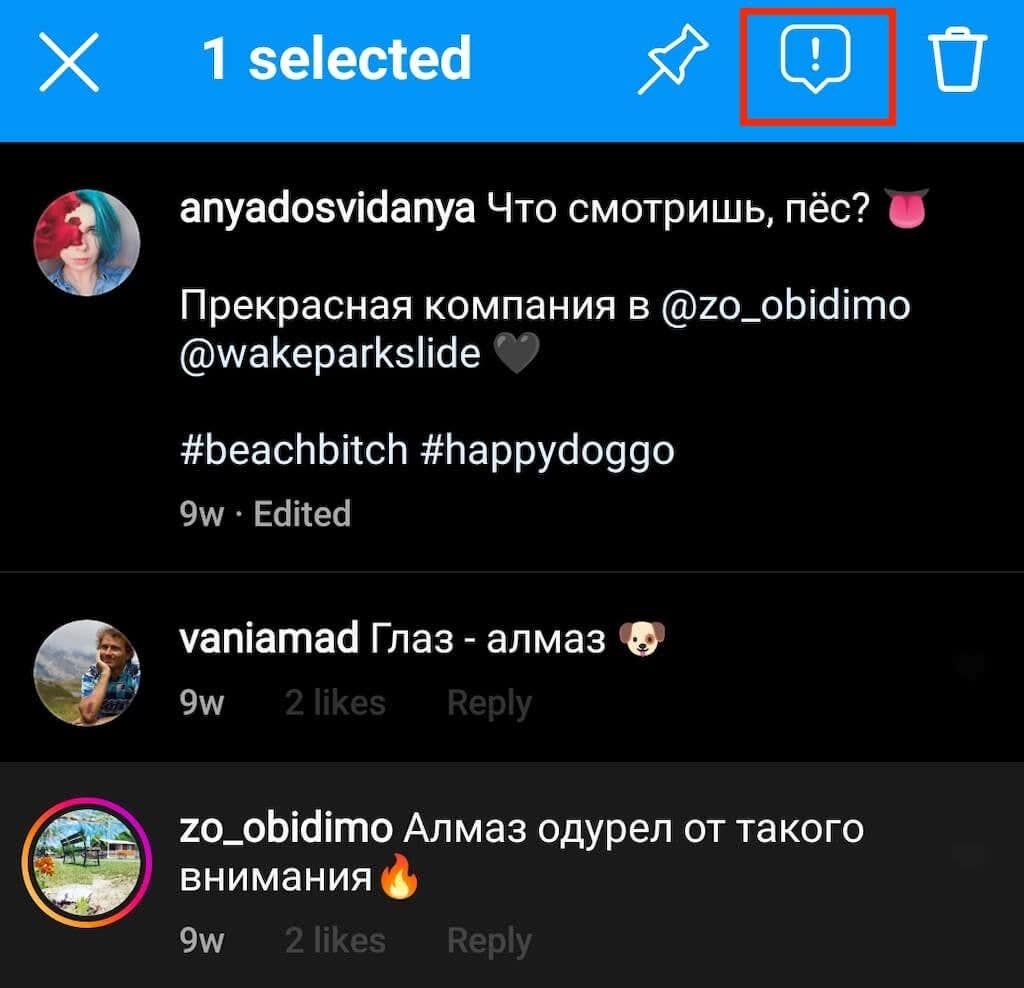
- Valitse Rajoita käyttäjänimi rajoittaaksesi henkilöä.
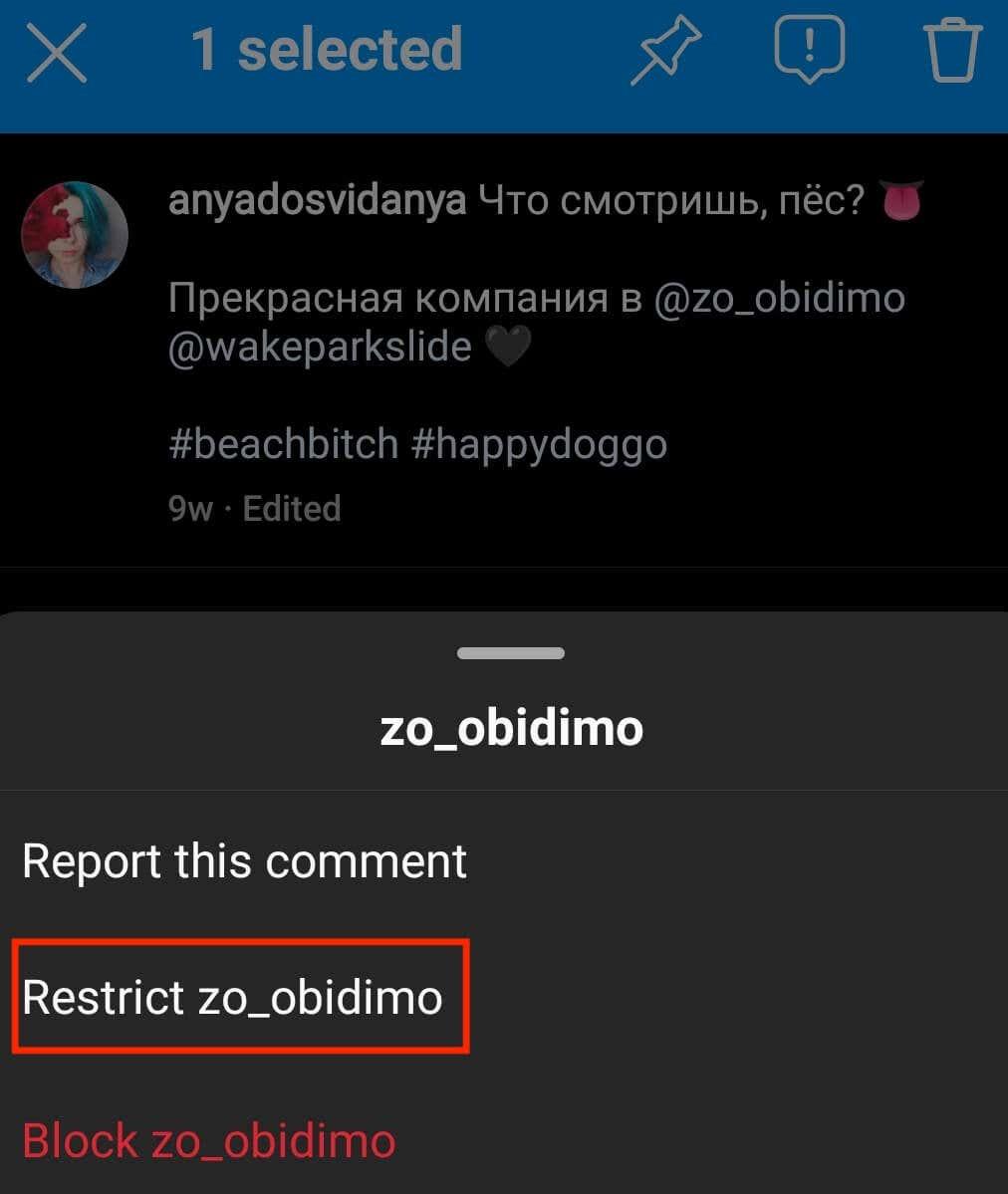
Kuinka rajoittaa jotakuta viesteissä
Toinen tapa rajoittaa käyttäjää Instagramissa on viestien avulla. Voit tehdä sen noudattamalla alla olevia ohjeita.
- Avaa Instagram ja siirry chateihisi.
- Avaa chat henkilön kanssa, jota haluat rajoittaa.
- Valitse heidän nimensä chatin yläosasta.
- Vieritä alas ja valitse Rajoita .
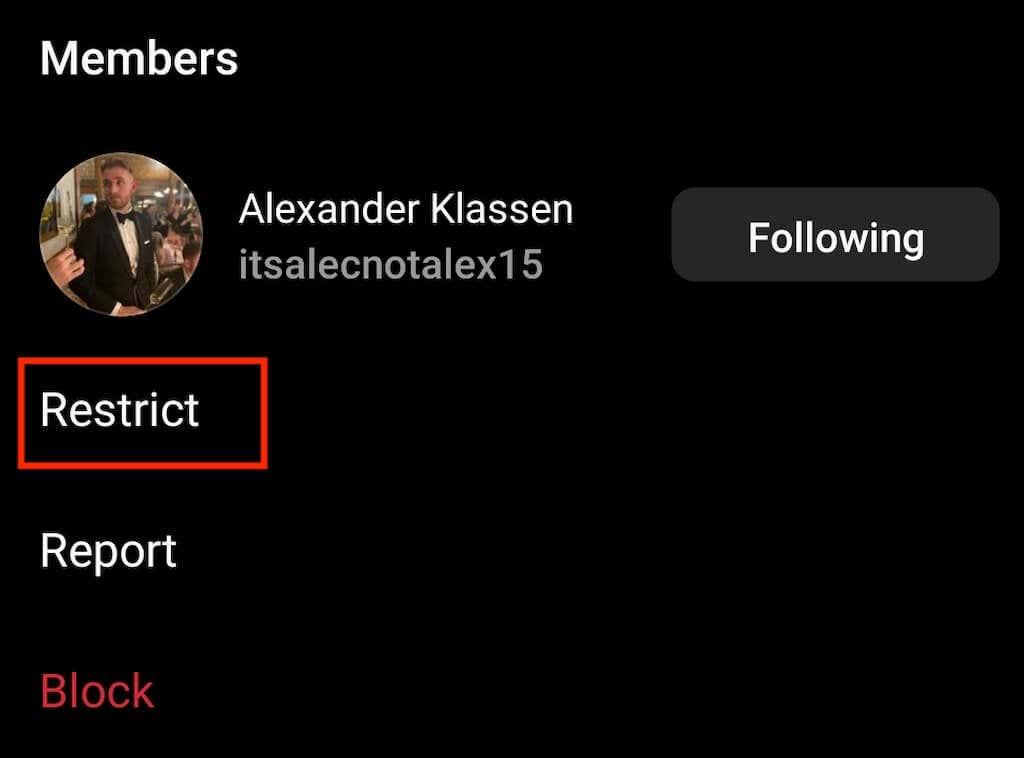
Kuinka rajoittaa jotakuta asetuksissa
Asetukset-valikon avulla voit rajoittaa ketään Instagramissa. Näin voit tehdä sen.
- Avaa Instagram ja siirry profiilisivullesi.
- Avaa valikko valitsemalla oikeasta yläkulmasta kolmen vaakaviivan kuvake .
- Seuraa polkua Asetukset > Tietosuoja > Yhteydet > Rajoitetut tilit > Jatka .
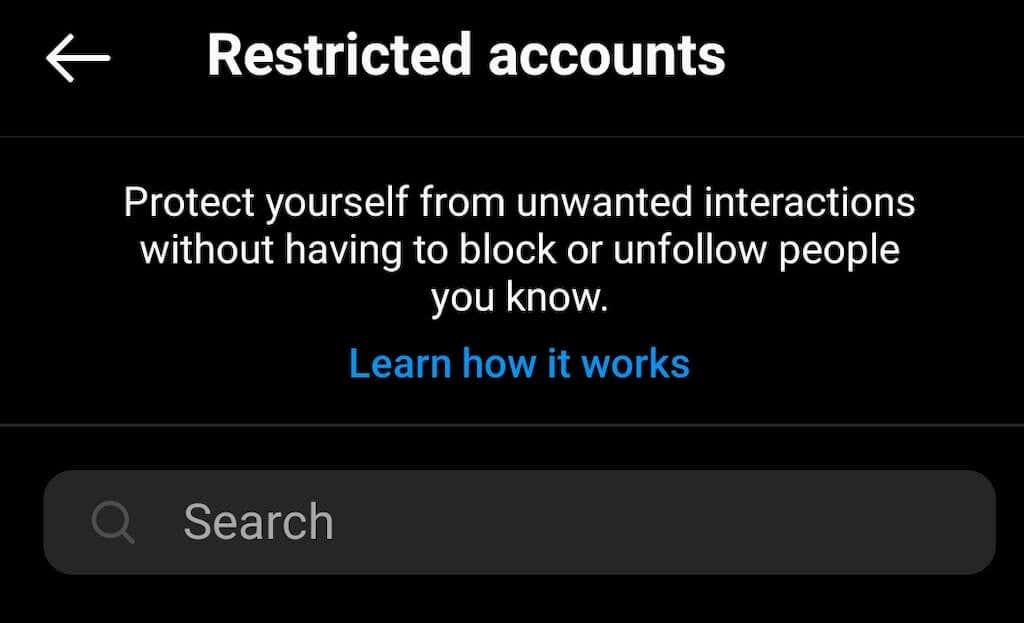
- Käytä hakupalkkia löytääksesi tilin, jota haluat rajoittaa, ja valitse käyttäjänimen vierestä Rajoita .
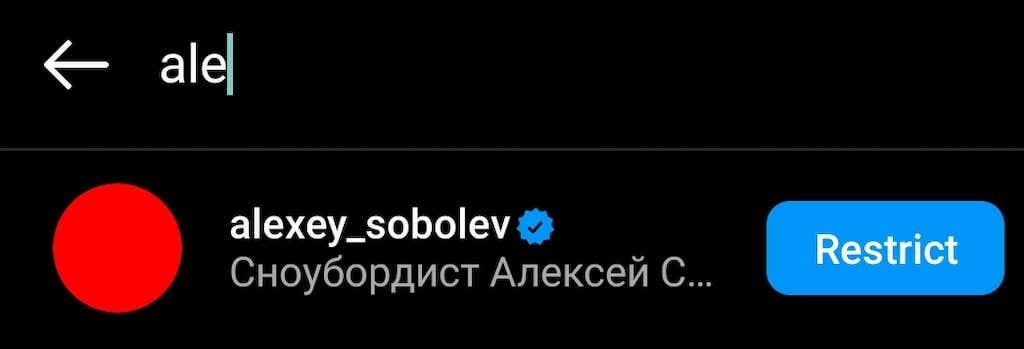
Kuinka rajoittaa jonkun profiilia
Jos tarkastelet jonkun profiilia ja haluat rajoittaa hänen tiliään, voit tehdä sen suoraan hänen Instagram-sivullaan noudattamalla alla olevia ohjeita.
- Avaa Instagram ja etsi henkilö, jota haluat rajoittaa.
- Siirry tämän henkilön profiilisivulle.
- Avaa valikko valitsemalla kolmen vaakaviivan kuvake (iPhone) tai kolmen pystysuoran viivan kuvake (Android) .
- Valitse Rajoita rajoittaaksesi heidän tiliään.
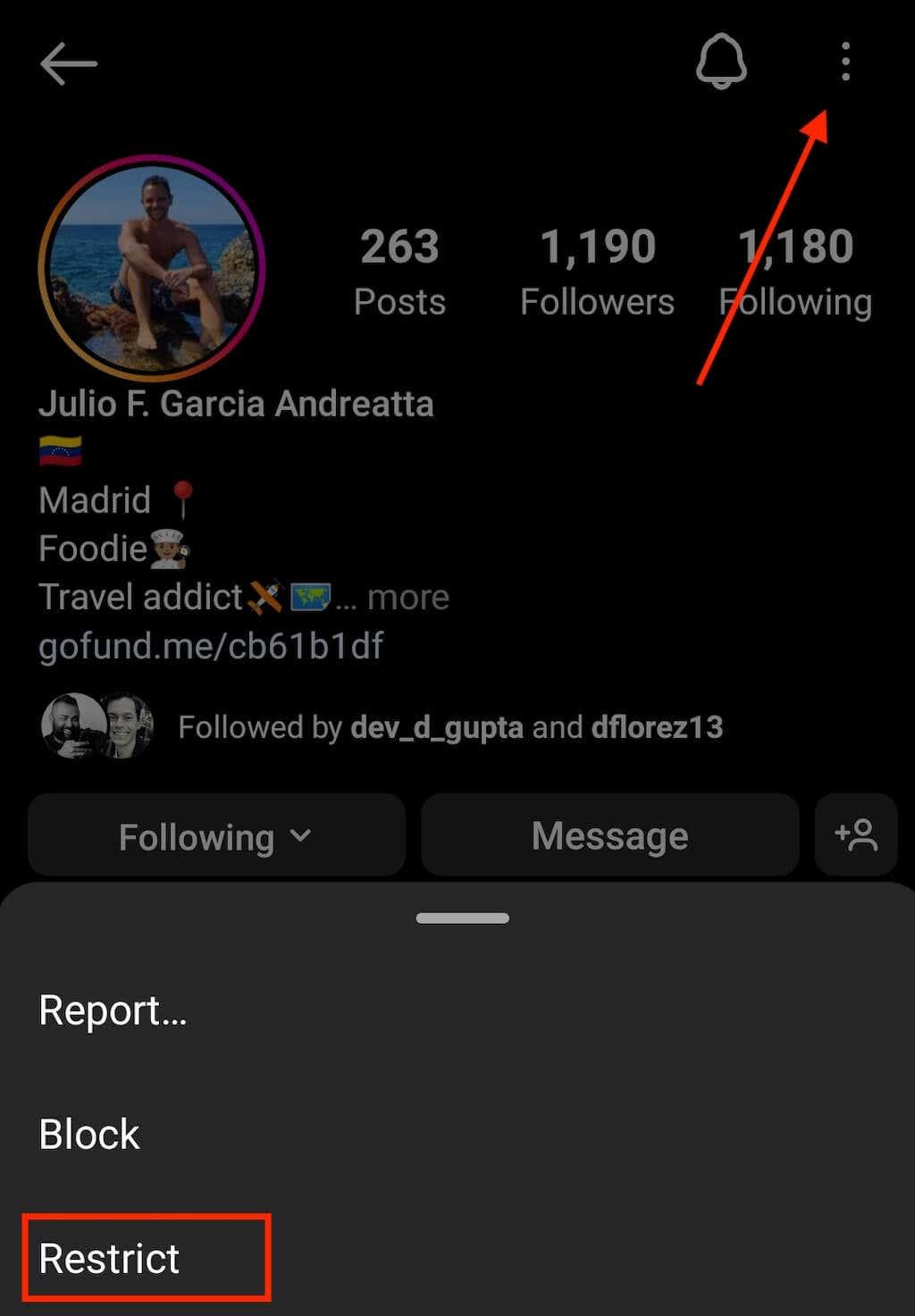
Kuinka korjata joku, joka rajoittaa sinua Instagramissa
On melko vaikeaa saada selville, onko joku rajoittanut sinua Instagramissa. Lisäksi et voi tehdä paljon saadaksesi takaisin pääsyn henkilön profiiliin, kun hän rajoittaa sinua. Paras vaihtoehto on ottaa heihin yhteyttä henkilökohtaisesti ja yrittää löytää tapa ratkaista ongelma yhdessä.
Kuinka muokata tai poistaa joku rajoitusluettelosta
Löydät kaikki rajoitetut tilit kohdasta Instagram Asetukset > Tietosuoja > Rajoitetut tilit . Voit poistaa rajoituksia koskettamalla Unrestrict- painiketta yhteystiedon nimen vieressä. Voit myös avata heidän profiilinsa ja napauttaa Unrestrict-viestiä. Vaihtoehtoisesti napauta heidän profiilissaan olevaa kolmen pisteen kuvaketta. Valitse sitten valikosta Unrestrict.